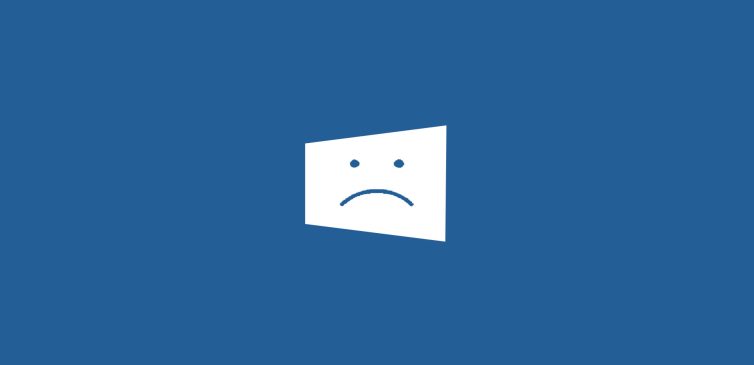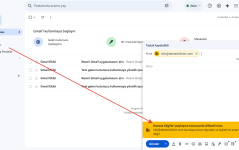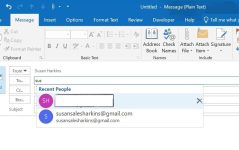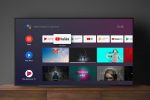Windows Güncellemelerini Zorla İptal Etme (BAT Dosyası)
Aşağıda paylaştığımız bat dosyası, Windows’un yüklemeye hazır bekleyen güncellemelerini iptal eder ve sisteminizin “Güncelle ve Kapat” zorlamasını kaldırır.
1. Bat Dosyası Nasıl Kullanılır?
- Not Defteri’ni açın.
- Aşağıdaki kodları kopyalayın.
- Dosyayı “update_cancel.bat” olarak kaydedin.
- Sağ tıklayıp “Yönetici olarak çalıştır” seçeneğini seçin.
2. Güncellemeleri İptal Eden BAT Kodu
@echo off
echo Windows bekleyen güncellemeleri iptal ediliyor...
net stop wuauserv
net stop bits
net stop dosvc
del /f /s /q C:\Windows\SoftwareDistribution\*
del /f /s /q C:\Windows\WinSxS\pending.xml
reg delete "HKLM\SOFTWARE\Microsoft\Windows\CurrentVersion\WindowsUpdate\Auto Update" /v RebootRequired /f
reg delete "HKLM\SOFTWARE\Microsoft\Windows\CurrentVersion\WindowsUpdate\OSUpgrade" /f
reg delete "HKLM\SOFTWARE\Microsoft\WindowsUpdate\UpdateExeVolatile" /f
net start wuauserv
net start bits
net start dosvc
echo Güncellemeler iptal edildi! Bilgisayarı elle kapatabilirsiniz.
pause3. Ne İşe Yarar?
✅ Windows güncelleme hizmetlerini durdurur.
✅ Bekleyen güncellemeleri siler.
✅ “Güncelle ve Kapat” ve “Güncelle ve Yeniden Başlat” seçeneklerini iptal eder.
✅ Windows Update hizmetini tekrar başlatarak sisteminizin normal çalışmasını sağlar.
4. Güncellemeleri Yüklemeden Kapatma ve Yeniden Başlatma
Bat dosyasını çalıştırdıktan sonra aşağıdaki komutları kullanarak bilgisayarınızı güncelleme yüklemeden kapatabilir veya yeniden başlatabilirsiniz.
- Bilgisayarı güncelleme olmadan kapat:
shutdown /s /f /t 0- Bilgisayarı güncelleme olmadan yeniden başlat:
shutdown /r /f /t 05. Regedit ile Güncelleme Zorlamasını Kapatma (Alternatif Yöntem)
Eğer bat dosyası kullanmak istemiyorsanız, aşağıdaki .reg dosyasını oluşturup çalıştırarak Windows güncelleme zorlamasını devre dışı bırakabilirsiniz.
- Not Defteri’ni açın.
- Aşağıdaki kodları kopyalayın.
- Dosyayı “disable_update.reg” olarak kaydedin.
- Dosyayı çift tıklayarak çalıştırın ve “Evet” seçeneğini onaylayın.
Windows Registry Editor Version 5.00
[-HKEY_LOCAL_MACHINE\SOFTWARE\Microsoft\Windows\CurrentVersion\WindowsUpdate\Auto Update\RebootRequired]
[-HKEY_LOCAL_MACHINE\SOFTWARE\Microsoft\Windows\CurrentVersion\WindowsUpdate\OSUpgrade]
[-HKEY_LOCAL_MACHINE\SOFTWARE\Microsoft\WindowsUpdate\UpdateExeVolatile]
[HKEY_LOCAL_MACHINE\SYSTEM\CurrentControlSet\Services\wuauserv]
"Start"=dword:00000004
[HKEY_LOCAL_MACHINE\SYSTEM\CurrentControlSet\Services\bits]
"Start"=dword:00000004
[HKEY_LOCAL_MACHINE\SYSTEM\CurrentControlSet\Services\dosvc]
"Start"=dword:00000004Bu yöntem, Windows’un otomatik güncelleme hizmetlerini devre dışı bırakır ve “Güncelle ve Kapat” seçeneğini kaldırır.
Sonuç
Windows’un zorla güncelleme yapmasını engellemek için iki farklı yöntem sunduk: 1️⃣ Bat dosyası ile güncelleme silme ve zorlamayı kaldırma
2️⃣ Regedit yöntemi ile Windows Update hizmetlerini devre dışı bırakma
Bu yöntemlerden birini uygulayarak bilgisayarınızı güncellemeye zorlamadan kapatabilir ve yeniden başlatabilirsiniz. Eğer ilerleyen zamanlarda güncellemeleri tekrar etkinleştirmek isterseniz, Windows Update ayarlarından otomatik güncellemeleri açabilirsiniz.
🚀 Artık Windows seni asla zorla güncellemeye yönlendiremeyecek! 😎